ஆட்டோ கரெக்ட் என்பது மைக்ரோசாஃப்ட் வேர்டில் உள்ள ஒரு பயனுள்ள அம்சமாகும், இது உங்கள் எழுத்துப்பிழைகளைச் சரிபார்த்து, ஆண்ட்ராய்டைப் போலவே தானாகவே சரிசெய்கிறது. ஆண்ட்ராய்டு அம்சம் எப்படி அடிக்கடி விரக்தியை ஏற்படுத்துகிறது என்பது அனைவருக்கும் தெரியும். MS Word வேறுபட்டதல்ல, குறிப்பாக வேகமாக தட்டச்சு செய்பவர்களுக்கு. இந்த அறிக்கையானது வார்த்தைகளின் தானாக திருத்தம் செய்வதை அடிப்படையாகக் கொண்டது, முன்கணிப்பு உரை அல்ல.

MS Word இல் உள்ள ஆட்டோகரெக்ட் அம்சம், வாக்கியம் அல்லது சொற்றொடருக்குப் பொருந்தாத எழுத்துப்பிழைகளை அவ்வப்போது சரிசெய்கிறது, ஆனால் நீங்கள் என்ன சொல்கிறீர்கள் என்பதைத் தெரிந்துகொள்வது மிகவும் நல்லது, மேலும் பெரும்பாலான சொற்றொடர்களை அப்படியே விட்டுவிடலாம். இருப்பினும், மாதிரி எண்கள், வணிகப் பெயர்கள், சுருக்கங்கள், HTML, சரியான பெயர்ச்சொற்கள் அல்லது பிற வகையான குறியீட்டை தட்டச்சு செய்யும் போது, நீங்கள் ஒரு வார்த்தையை தவறாக உச்சரித்ததாக நினைக்கிறது. நீங்கள் செய்யக்கூடாத இடங்களைப் பெறுவீர்கள். வேர்ட் HTML இல் நிறுத்தற்குறிகளை மாற்றும். வித்தியாசமாக உச்சரிக்கப்பட்ட வணிகம் அல்லது தயாரிப்பு பெயர்கள் உண்மையான வார்த்தைகளுக்குத் திருத்தப்படும். சில நேரங்களில், வினாடி வினா அல்லது எதையாவது குறிப்பிடும் போது வேண்டுமென்றே தவறாக எழுதப்பட்ட வார்த்தையை நீங்கள் விரும்பலாம். பட்டியல் நீண்டு கொண்டே செல்கிறது.
அதிர்ஷ்டவசமாக, MS Word இன் வெவ்வேறு பதிப்புகளில் தானியங்கு திருத்த அம்சத்தை நீங்கள் முடக்கலாம். இந்த எளிமையான அம்சத்தை முடக்குவது பற்றி மேலும் அறிய தொடர்ந்து படிக்கவும், மேலும் உங்கள் தானாக திருத்தும் மொழி விருப்பத்தை மாற்றுவது மற்றும் அம்சத்தில் சொற்களைச் சேர்ப்பது அல்லது அகற்றுவது போன்ற பொதுவான கேள்விகளுக்கான பதில்களைப் பெறுங்கள்.
விண்டோஸ் கணினியில் மைக்ரோசாஃப்ட் வேர்டில் தானியங்கு திருத்தத்தை எவ்வாறு முடக்குவது
இங்கு வெவ்வேறு விண்டோஸ் இயங்குதளங்களைக் காட்டிலும் வெவ்வேறு மைக்ரோசாஃப்ட் வேர்ட் பதிப்புகளில் அதிக கவனம் செலுத்துவோம். விண்டோஸ் பதிப்புகளுக்கு இடையில் படிகள் சற்று மாறுபடலாம், ஆனால் முக்கிய யோசனை அப்படியே இருக்கும்.
மைக்ரோசாப்ட் வேர்ட் 2003 மற்றும் அதற்கு முந்தையது
- திற 'மைக்ரோசாப்ட் வேர்டு.'
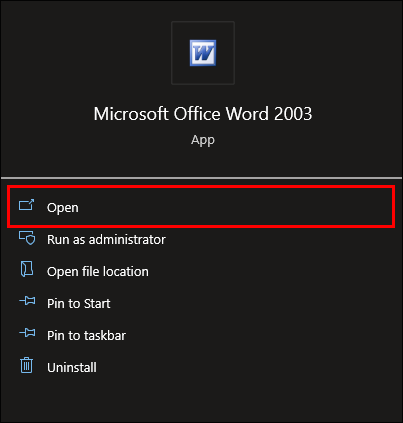
- தேர்ந்தெடு 'தானியங்கு வடிவம்' 'வடிவமைப்பு' மெனுவிலிருந்து.
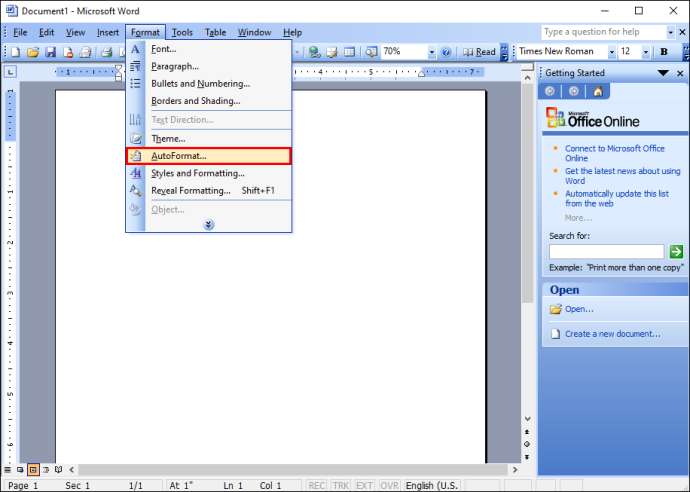
- செல்லுங்கள் 'விருப்பங்கள்' தாவல்.
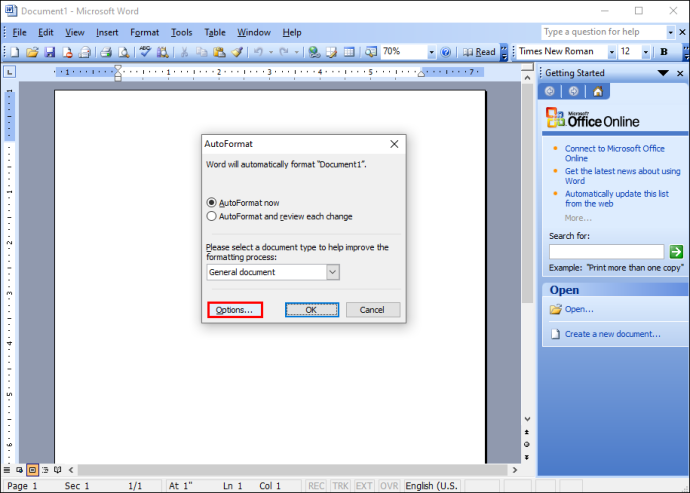
- கீழே உருட்டித் தேர்ந்தெடுக்கவும் 'தானாக சரி' கீழ்தோன்றும் மெனுவிலிருந்து விருப்பம்.
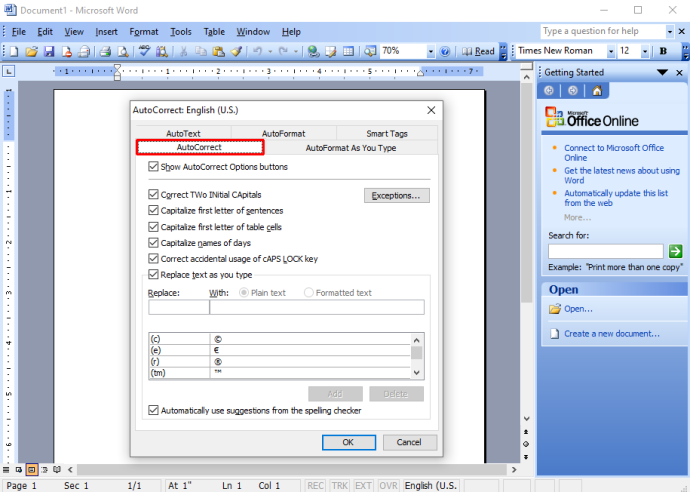
- டிக் 'விருப்பப் பெட்டிகள்' வெவ்வேறு ஆட்டோகரெக்ட் அம்சங்களை இயக்க/முடக்க அல்லது அவற்றை முழுவதுமாக முடக்கவும்.

நீங்கள் அடிக்கடி தவறாக எழுதும் வார்த்தைகளுக்கு கூடுதல் தானியங்கு திருத்தங்களைச் சேர்க்கலாம் அல்லது திருத்த விரும்பாத வார்த்தைகளை அகற்றலாம்.
மைக்ரோசாப்ட் வேர்ட் 2007
- திற 'மைக்ரோசாப்ட் வேர்டு.'
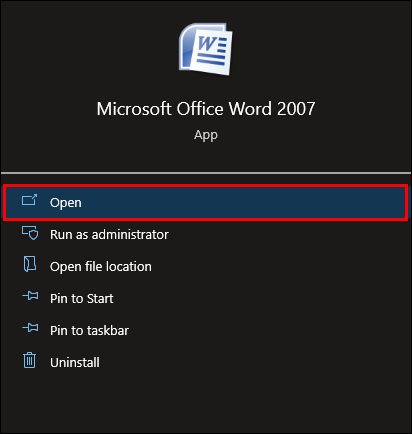
- மேல் இடது மூலையில், கிளிக் செய்யவும் 'அலுவலகம்' பொத்தானை.
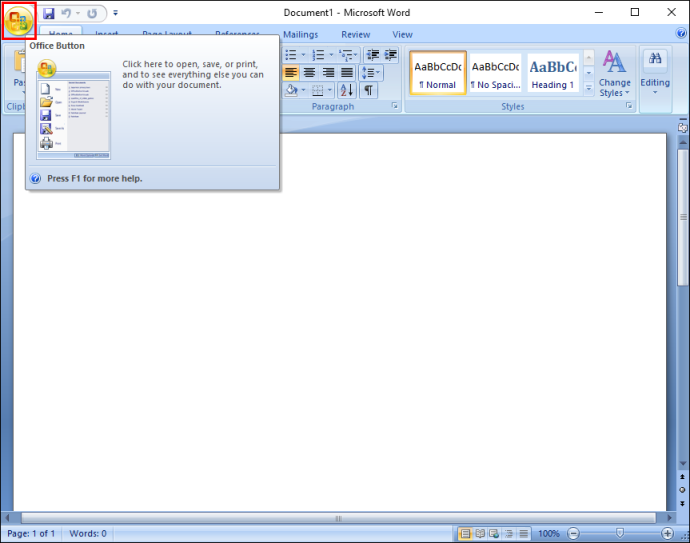
- தேர்ந்தெடு 'விருப்பங்கள்' கீழ்தோன்றும் மெனுவிலிருந்து.
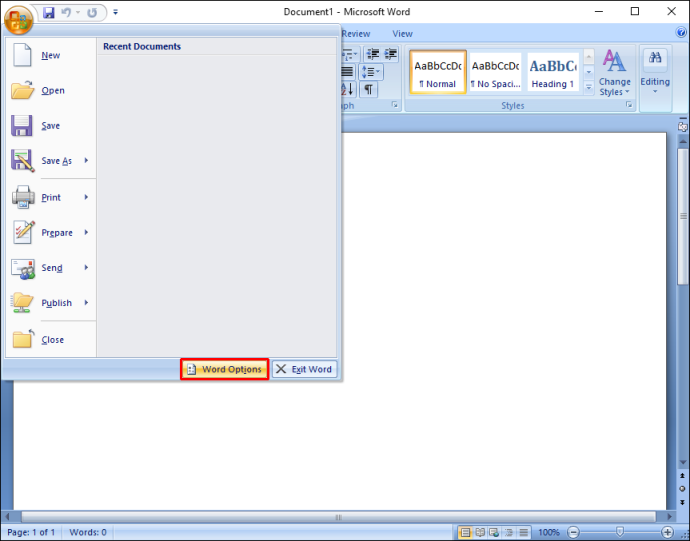
- கிளிக் செய்யவும் 'ஆதாரம்' 'Word Options' பெட்டியில் உள்ள விருப்பம்.
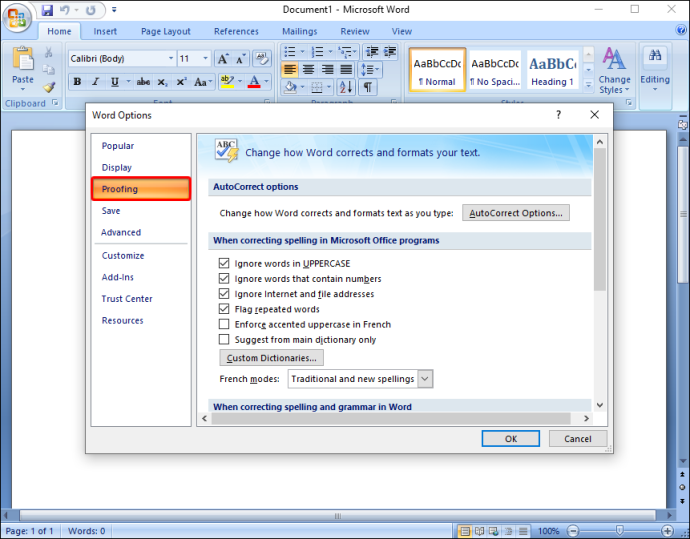
- 'AutoCorrect Options' பகுதிக்குச் சென்று கிளிக் செய்யவும் 'தானியங்கு சரியான விருப்பங்கள்...' பொத்தானை.
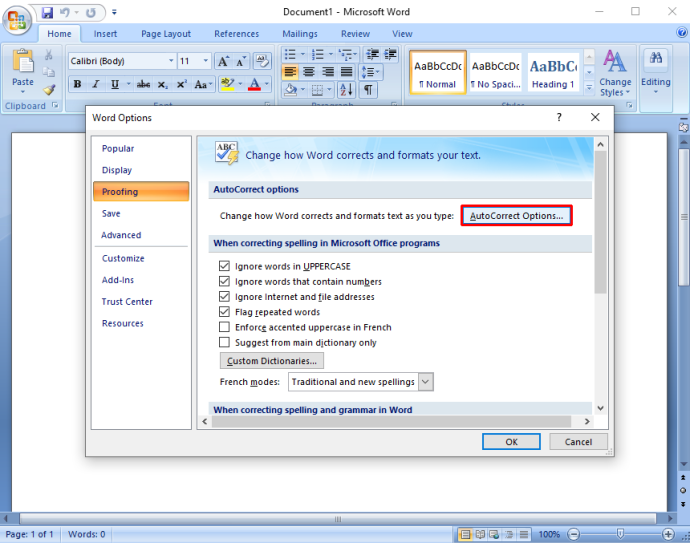
- நீங்கள் இயக்க/முடக்க விரும்பும் 'விருப்பப் பெட்டிகள்' (அம்சங்கள்) என்பதைச் சரிபார்த்து, பின்னர் கிளிக் செய்யவும் 'சரி.'
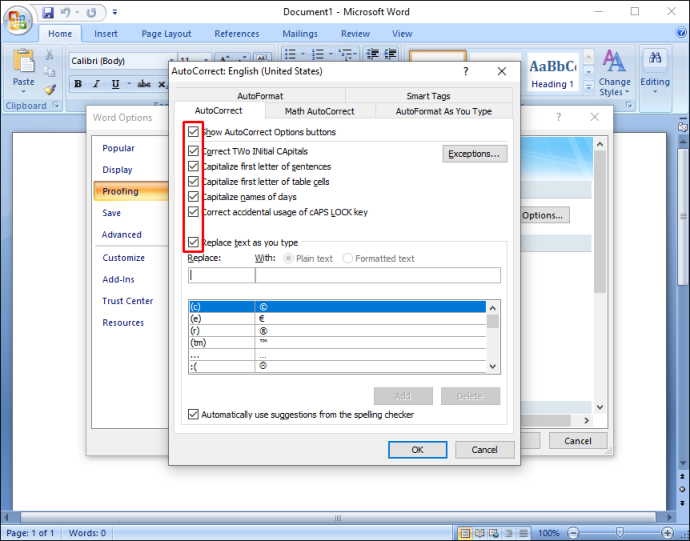
இங்கே, நீங்கள் கூடுதல் திருத்தங்களைச் சேர்க்கலாம் அல்லது நீங்கள் திருத்த விரும்பாத வார்த்தைகளை அகற்றலாம்.
முரண்பாட்டை நிர்வகிப்பது எப்படி
மைக்ரோசாப்ட் வேர்ட் 2010 மற்றும் 2013
- திற 'மைக்ரோசாப்ட் வேர்டு.'

- என்பதைத் தேர்ந்தெடுக்கவும் 'கோப்பு' தாவல்.
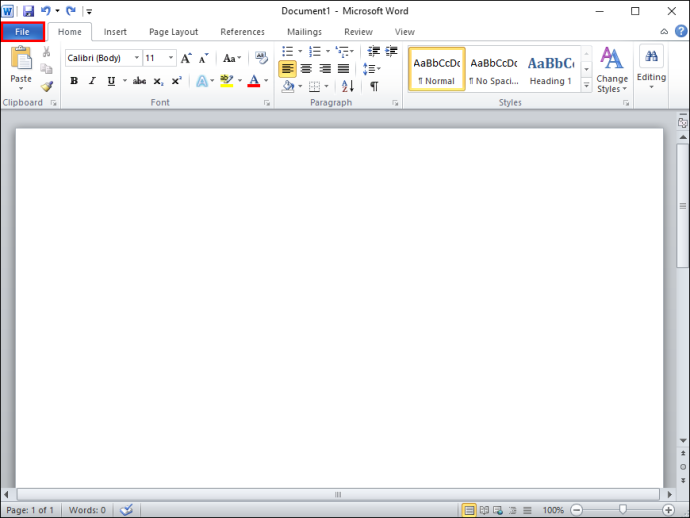
- இடது மெனு சாளரத்தில், கிளிக் செய்யவும் 'விருப்பங்கள்.'
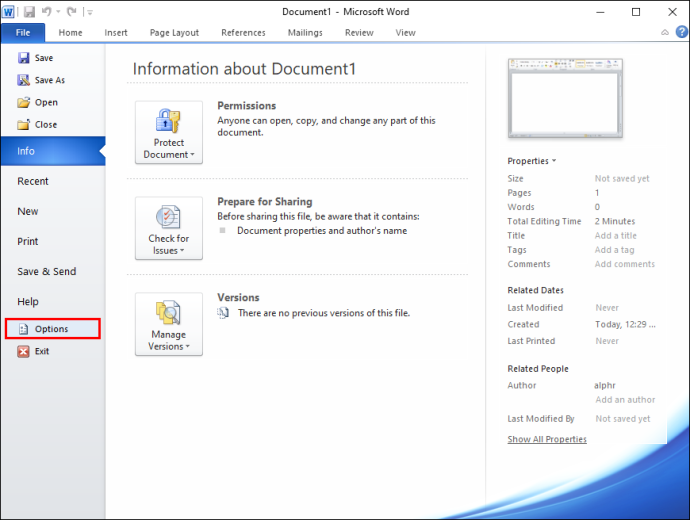
- கிளிக் செய்யவும் 'ஆதாரம்' Word Options மெனுவில் விருப்பம்.
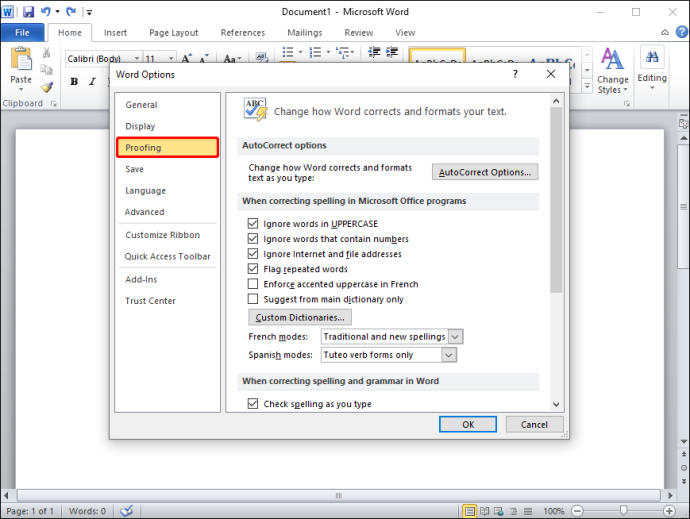
- தேர்ந்தெடு 'தானியங்கு சரியான விருப்பங்கள்' வலது பக்கத்தில், 'தானியங்குச் சரியான விருப்பங்கள்' பிரிவின் கீழ்.
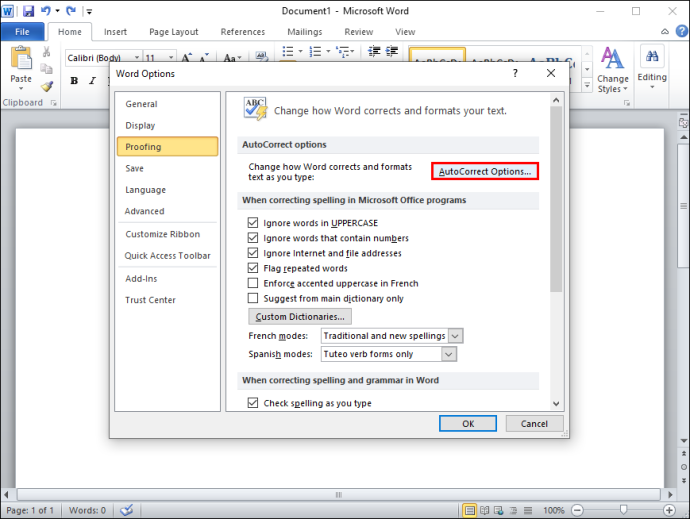
- சரிபார்க்கவும் 'விருப்பப் பெட்டிகள்' AutroCorrect அம்சத்தைத் தனிப்பயனாக்க அல்லது அதை முழுவதுமாக முடக்கவும்.
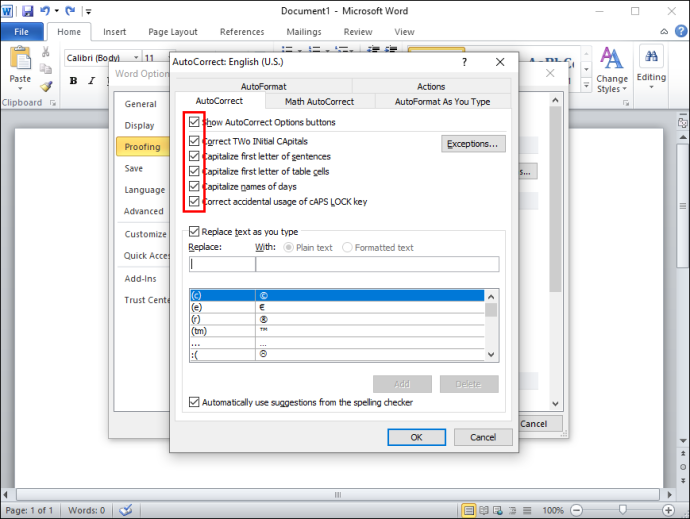
மைக்ரோசாஃப்ட் வேர்ட் 2016 மற்றும் அதற்குப் பிறகு
- திற 'மைக்ரோசாப்ட் வேர்டு.'
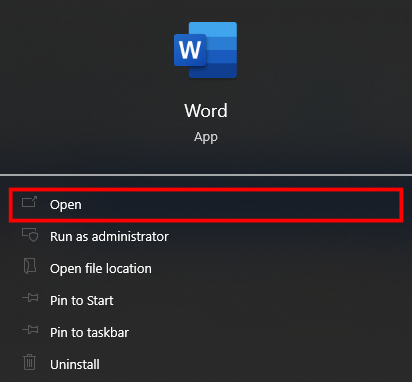
- கிளிக் செய்யவும் 'கோப்பு' தாவல்.
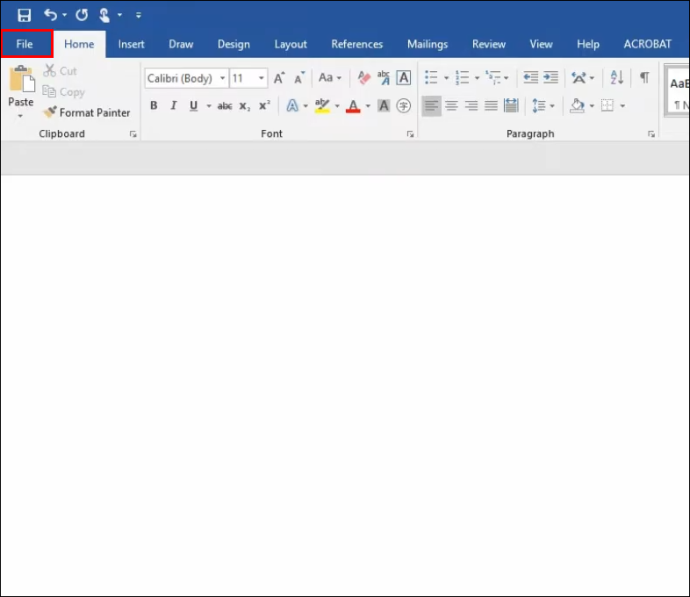
- கீழ் இடதுபுறத்தில், தேர்ந்தெடுக்கவும் 'விருப்பங்கள்.'

- கிளிக் செய்யவும் 'ஆதாரம்' 'Word Options' மெனுவில் உள்ள விருப்பம்.
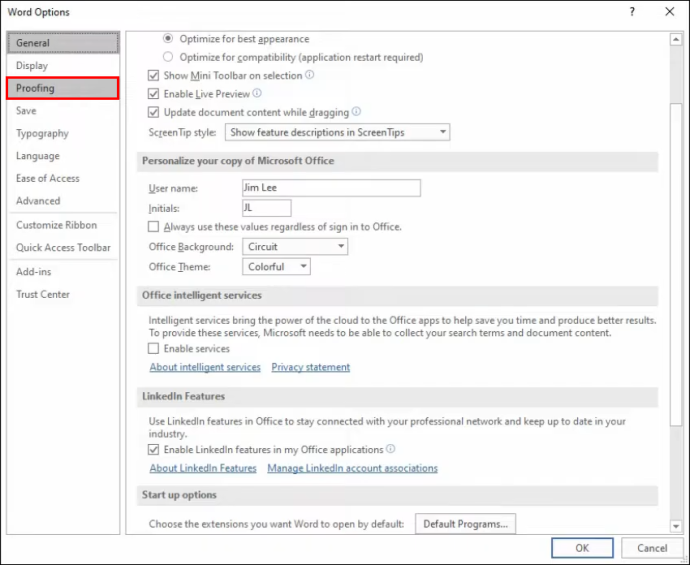
- தேர்ந்தெடு 'தானியங்கு சரியான விருப்பங்கள்.'
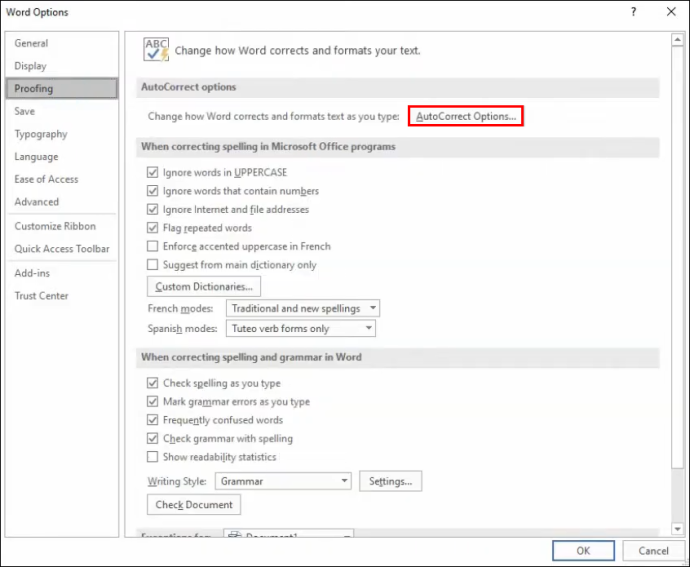
- சரிபார்க்கவும் 'விருப்பப் பெட்டிகள்' நீங்கள் விரும்பும் அம்சங்களுக்கு, நீங்கள் விரும்பாத குறிப்பிட்ட அம்சத்தை இயக்க அல்லது முடக்கவும்.
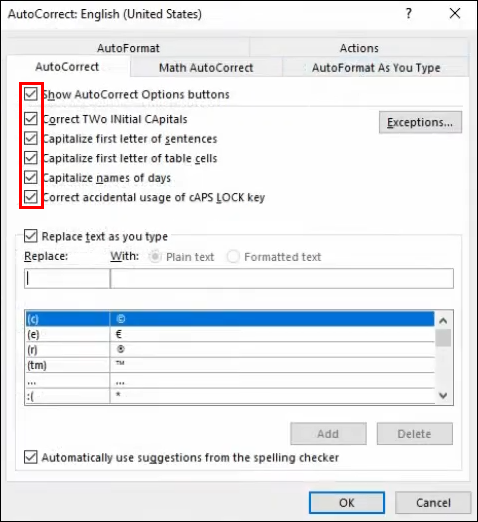
Word இன் பழைய பதிப்பைப் போலவே, நீங்கள் கூடுதல் தானியங்கு திருத்தங்களைச் சேர்க்கலாம் அல்லது நீங்கள் சரிசெய்ய விரும்பாத வார்த்தைகளை அகற்றலாம்.
மேக்கில் மைக்ரோசாஃப்ட் வேர்டில் தானியங்கு திருத்தத்தை எவ்வாறு முடக்குவது
MacOS ஐப் பயன்படுத்தும் போது Microsoft Word இல் தானியங்கு திருத்தத்தை முடக்குவதற்கான படிகள் Windows போலவே இருக்கும், உங்கள் Word பதிப்பைப் பொறுத்து சற்று வித்தியாசமாக இருக்கும்.
மைக்ரோசாப்ட் வேர்ட் 2003 மற்றும் அதற்கு முந்தையது
- திற 'மைக்ரோசாப்ட் வேர்டு.'
- பின்னர், 'வடிவமைப்பு' விருப்பத்திலிருந்து, தேர்வு செய்யவும் 'தானியங்கு வடிவம்.'
- என்பதைத் தேர்ந்தெடுக்கவும் 'விருப்பங்கள்' தாவல்.
- செல்லுங்கள் 'தானாக சரி' தாவல்.
- நீங்கள் விரும்பாத அம்சங்களை முடக்கலாம் அல்லது அனைத்தையும் முடக்கலாம். அம்சத்தை இயக்க ஏதேனும் பெட்டிகளைச் சரிபார்க்கவும் அல்லது அவற்றை அணைக்க அவற்றைத் தேர்வுநீக்கவும்.
நீங்கள் பொதுவாக தவறாக எழுதும் வார்த்தைகளுக்கு மேலும் தானியங்கி திருத்தங்களைச் சேர்க்கலாம். நீங்கள் தானாகவே சரிசெய்ய விரும்பாதவற்றையும் நீக்கலாம். பிந்தைய வழக்கில், தன்னியக்கத் திருத்தமானது அதன் அகராதியிலிருந்து நீக்கப்பட்ட சொற்களைச் சரிபார்க்காது .
மைக்ரோசாப்ட் வேர்ட் 2007
- திற 'மைக்ரோசாப்ட் வேர்டு.'
- கிளிக் செய்யவும் 'அலுவலகம்' மேல் இடது மூலையில் உள்ள பொத்தான்.
- கீழ்தோன்றும் மெனுவிலிருந்து, தேர்வு செய்யவும் 'விருப்பங்கள்.'
- 'Word Options' சாளரத்தில், என்பதைத் தேர்ந்தெடுக்கவும் 'ஆதாரம்' விருப்பம்.
- கீழ்தோன்றும் மெனுவிலிருந்து, தேர்வு செய்யவும் 'தானியங்கு சரியான விருப்பங்கள்.'
- நீங்கள் முடக்க அல்லது இயக்க விரும்பும் அம்சங்களைத் தேர்ந்தெடுக்கவும். தேர்வு செய்யப்பட்ட பெட்டிகள் அம்சத்தை செயல்படுத்துகின்றன.
நீங்கள் மேலும் மாற்றங்களைச் சேர்க்கலாம் அல்லது அதே மெனுவில் நீங்கள் திருத்த விரும்பாத வார்த்தைகளை அகற்றலாம்.
மைக்ரோசாப்ட் வேர்ட் 2010 மற்றும் 2013
- திற 'மைக்ரோசாப்ட் வேர்டு.'
- கீழ்தோன்றும் மெனுவிலிருந்து, தேர்வு செய்யவும் 'கோப்பு.'
- கிளிக் செய்யவும் 'விருப்பங்கள்' இடது மெனுவில்.
- 'Word Options' தாவலில், கிளிக் செய்யவும் 'ஆதாரம்' விருப்பம்.
- தேர்வு செய்யவும் 'தானியங்கு சரியான விருப்பங்கள்.'
- நீங்கள் முடக்க விரும்பும் அம்சங்களைத் தேர்ந்தெடுக்கவும் அல்லது தானியங்கு திருத்தத்தை முழுவதுமாக முடக்கலாம்.
மைக்ரோசாப்ட் வேர்ட் 2016 மற்றும் அதற்குப் பிறகு
- துவக்கவும் 'மைக்ரோசாப்ட் வேர்டு.'
- என்பதைத் தேர்ந்தெடுக்கவும் 'கோப்பு' தாவல்.
- தேர்வு செய்யவும் 'விருப்பங்கள்' இடது பலகத்தின் கீழ்-இடது மூலையில்.
- 'Word Options' சாளரத்தில், தேர்வு செய்யவும் 'ஆதாரம் செய்தல்.'
- தேர்ந்தெடுக்கவும் 'தானியங்கு சரியான விருப்பங்கள்.'
- அணைக்கவும் 'தானாக சரி' அல்லது அணைக்க a 'குறிப்பிட்ட அம்சம்' உனக்கு பிடிக்கவில்லை.
முந்தைய பதிப்புகளைப் போலவே, மேலும் தானியங்கு திருத்தங்களைச் சேர்க்கலாம் அல்லது தானாகத் திருத்த விரும்பாத சொற்களை நீக்கலாம்.
மூடுகையில், பெரிய கோப்புகளை எழுதும் போது அல்லது ஆய்வு செய்யும் போது பெரும்பாலான மக்கள் ஆட்டோகரெக்ட் அம்சங்களைப் பயன்படுத்துகின்றனர். இருப்பினும், சிலருக்கு இது ஒரு கவனச்சிதறலாக இருக்கலாம்.
AutoCorrect போன்ற கருவிகள் பயனரின் அனுபவத்தை மேம்படுத்தும் வகையில் இருந்தாலும், அது குறைபாடுகள் இல்லாமல் இல்லை. எழுத்துப்பிழைகளை சரிசெய்வதா அல்லது சொற்களை மாற்ற வேண்டுமா என்பதைத் தேர்ந்தெடுப்பதில் அம்சம் சிரமப்படலாம், இதன் விளைவாக தவறுகள் கைமுறையாக சரிசெய்யப்பட வேண்டும். HTML ஐ உள்ளிடுபவர்களுக்கு, சரியான பெயர்ச்சொற்கள், வித்தியாசமாக உச்சரிக்கப்படும் வணிகப் பெயர்கள், சுருக்கங்கள் போன்றவற்றுக்கு, AutoCorrect சிறப்பாக முடக்கப்பட்டுள்ளது. இருப்பினும், அம்சத்தை முழுவதுமாக முடக்காமல் பொதுவான பிழைகளை சரிசெய்ய, தானியங்கு திருத்த அமைப்புகளில் உள்ள விருப்பங்களை நீங்கள் மாற்றலாம்.
மைக்ரோசாஃப்ட் வேர்ட் ஆட்டோகரெக்ட் அடிக்கடி கேட்கப்படும் கேள்விகள்
நான் ஆங்கிலம் தவிர பிற மொழிகளுடன் AutoCorrect ஐப் பயன்படுத்தலாமா?
சாளரங்கள் 10 சமீபத்திய ஆவணங்கள் தொடக்க மெனு
ஆம்! பல மொழிகள் AutoCorrect ஆல் ஆதரிக்கப்படுகின்றன. இருப்பினும், சில மொழிகளில் அதிக பிழைகளை நீங்கள் சந்திக்கலாம் என்பதை நினைவில் கொள்ளவும். வேறு மொழியைத் தேர்வுசெய்ய, இந்தப் படிகளைப் பின்பற்றவும்:
1. “மதிப்பாய்வு” என்பதற்குச் சென்று, “மொழி” என்பதைக் கிளிக் செய்து, “மொழி விருப்பத்தேர்வுகள்” என்பதைக் கிளிக் செய்யவும்.
2. “Office authoring languages and proofing” என்பதற்குச் சென்று, நீங்கள் விரும்பும் மொழியைத் தேர்ந்தெடுக்கவும்.
3. 'சரி' என்பதைக் கிளிக் செய்யவும்.
தானியங்கு திருத்த உள்ளீடுகளை நான் எவ்வாறு சேர்ப்பது அல்லது அகற்றுவது?
முன்பு குறிப்பிட்டது போல், நீங்கள் தானாகச் சரிசெய்ய விரும்பாத சொற்களைச் சேர்க்கலாம் அல்லது நீக்கலாம்.
தானியங்கு திருத்தங்களைச் சேர்க்க, இந்தப் படிகளைப் பார்க்கவும்:
1. ஆட்டோ கரெக்ட் டேப்பில் கிளிக் செய்யவும்.
2. 'மாற்று' பெட்டியில் நீங்கள் அடிக்கடி தவறாக எழுதும் சொல் அல்லது சொற்றொடரை உள்ளிடவும்.
3. 'உடன்' பெட்டியில் வார்த்தையின் சரியான எழுத்துப்பிழையை உள்ளிடவும்.
4. 'சேர்' என்பதைக் கிளிக் செய்யவும்.
திருத்தங்களை அகற்ற, படிகள்:
1. ஆட்டோ கரெக்ட் டேப்பில் கிளிக் செய்யவும்.
2. பட்டியலிலிருந்து நீக்க விரும்பும் வார்த்தையை 'மாற்று' பெட்டியில் உள்ளிடவும்.
விண்டோஸ் 10 பூட்டு திரை படங்கள் அவை எங்கு எடுக்கப்பட்டன
3. பட்டியலில் இருந்து உள்ளீட்டைத் தேர்ந்தெடுக்கவும்.
4. 'நீக்கு' பொத்தானை அழுத்தவும்.









